大洋非编使用审批稿
大洋ME非编操作使用教程
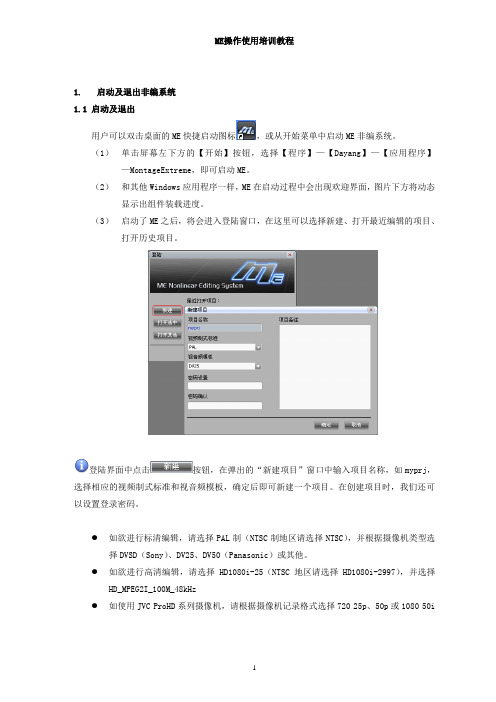
ME操作使用培训教程1.启动及退出非编系统1.1 启动及退出用户可以双击桌面的ME快捷启动图标,或从开始菜单中启动ME非编系统。
(1)单击屏幕左下方的【开始】按钮,选择【程序】—【Dayang】—【应用程序】—MontageExtreme,即可启动ME。
(2)和其他Windows应用程序一样,ME在启动过程中会出现欢迎界面,图片下方将动态显示出组件装载进度。
(3)启动了ME之后,将会进入登陆窗口,在这里可以选择新建、打开最近编辑的项目、打开历史项目。
登陆界面中点击按钮,在弹出的“新建项目”窗口中输入项目名称,如myprj,选择相应的视频制式标准和视音频模板,确定后即可新建一个项目。
在创建项目时,我们还可以设置登录密码。
●如欲进行标清编辑,请选择PAL制(NTSC制地区请选择NTSC),并根据摄像机类型选择DVSD(Sony)、DV25、DV50(Panasonic)或其他。
●如欲进行高清编辑,请选择HD1080i-25(NTSC地区请选择HD1080i-2997),并选择HD_MPEG2I_100M_48kHz●如使用JVC ProHD系列摄像机,请根据摄像机记录格式选择720 25p、50p或1080 50i(4)在继续弹出的“是否修改项目设置”对话框中,我们可以进一步设置项目参数,选择“否”可直接进入非编系统。
经过短暂的加载过程,即可进入ME的主编辑界面:当我们需要退出ME系统时,可以单击界面右上角“关闭”按钮,也可选择主菜单【文件】中的【退出】,在弹出的提示窗中确认退出。
1.2 项目参数设置ME是基于项目管理的编辑产品,启动系统时需要选择或新建项目,设置相应的视频制式标准和视音频模板。
初次启动项目时,系统会提示是否需要修改项目设置,选择“是”,则可进入项目参数设置窗口。
在进入项目后也可以通过主菜单【系统】-【系统参数设置】-【项目参数设置】进入项目参数设置窗口。
通常需要关注视频比例设置、高标清上下变换方式、采集和合成的参数。
大洋非编使用
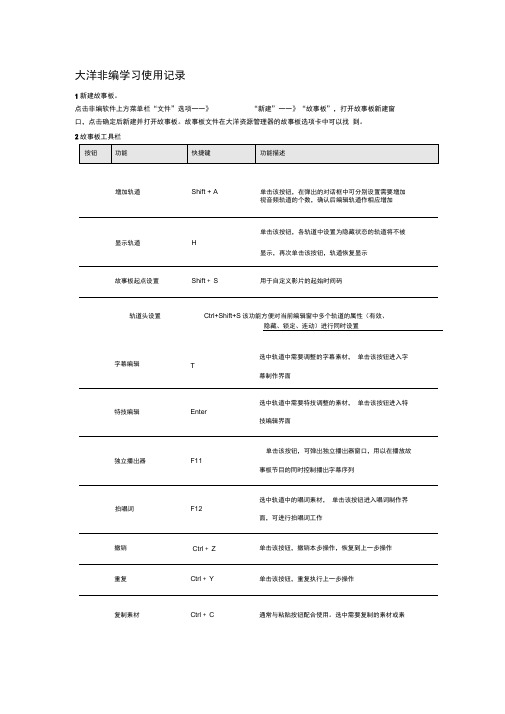
大洋非编学习使用记录1新建故事板。
点击非编软件上方菜单栏“文件”选项一一》“新建”一一》“故事板”,打开故事板新建窗口,点击确定后新建并打开故事板。
故事板文件在大洋资源管理器的故事板选项卡中可以找到。
2故事板工具栏轨道头设置Ctrl+Shift+S该功能方便对当前编辑窗中多个轨道的属性(有效、隐藏、锁定、连动)进行同时设置材块,单击该按钮,将时间线移到目标位置处,再单击粘贴按钮,素材或素材块被拷贝到目标位置处。
剪切素材通常与粘贴按钮配合使用。
与复制素材的操作完全相Ctrl + X同,只是复制的同时清除原位置处的素材或素材块。
粘贴素材配合复制素材或剪切素材,实现素材或素材块的拷贝Ctrl + V或迁移时间线到上一节点编辑轨上素材的入、岀点映射到时间标尺上即为一个PageUp 节点。
单击该按钮,时间线向左跳转到最近一个节点位置时间线到指定位置单击该按钮,在弹岀的对话框中通过绝对值或偏移值G的设置,将时间线快速跳转到指定位置时间线到下一节点PageDown 单击该按钮,时间线向右跳转到最近一个节点位置修改素材轨道入点和文件位置Shift+I确定时间线位置后,单击该按钮,所选素材的入点自动对齐时间线,岀点位置不变,该功能可实现素材的变速调整修改素材轨道岀点和文件位置Shift+O确定时间线位置后,单击该按钮,所选素材的岀点自动对齐时间线,入点位置不变,该功能可实现素材的变速调整修改素材轨道入点Ctrl+Shift +1 用于调整轨道上所选素材的入点。
将时间线置于所选素材的某一位置,单击该按钮,该素材的入点被更改为时间线位置用于调整轨道上所选素材的岀点。
将时间线置于所选修改素材轨道岀点Ctrl+Shift + 0 素材的某一位置,单击该按钮,该素材的岀点被更改为时间线位置删除素材Delete 将选中的素材或素材块删除,相关素材保持原位置不动单击该按钮,对选中的素材以时间线位置分割成二部切分F5 分;如果未选择素材,则以时间线位置对纵向所有轨道上的素材进行切分下移一轨Shift + PageDown单击该按钮,将选中的素材下移一轨到某轨Shift + G单击该按钮,将选中的素材移到指定轨道上移一轨Shift + PageUp单击该按钮,将选中的素材上移一轨单击该按钮,对选中的视音频独立素材进行编组,成素材建组F4组后的素材在编辑轨中将视为一个整体,进行移动、删除等操作单击该按钮,对选中的视音频成组素材进行解组,解素材解组F3组后视音频素材间无关联关系,可以单独对其进行移动、添加特技等操作同组素材,如果各素材长度不等,单击该按钮,将以素材组内左对齐Shift + F4各素材的起始位置进行对齐同组素材,如果各素材长度不等,单击该按钮,将以素材组内右对齐Shift + F3各素材的末尾位置进行对齐前和时间线靠齐Ctrl + Home单击该按钮,选中素材的头部和时间线对齐后和时间线靠齐Ctrl + End单击该按钮,选中素材的尾部和时间线对齐所有前移Ctrl+Shift+Home单击该按钮,选中素材入点位置后的所有素材移至时间线位置所有后移Ctrl+Shift+End单击该按钮,选中素材岀点位置前的所有素材移至时间线位置和前素材靠齐Ctrl + PageUp单击该按钮,选中素材的头部和前素材的尾部对齐和后素材靠齐Ctrl+PageDown单击该按钮,选中素材的尾部和后素材的头部对齐素材左移5帧Ctrl+Up单击该按钮,选中素材向左移动5帧素材左移1帧Ctrl+Left单击该按钮,选中素材向左移动1帧素材右移1帧Ctrl+Right单击该按钮,选中素材向右移动1帧素材右移5帧Ctrl+Down单击该按钮,选中素材向右移动5帧打标记点F8单击该按钮,在时间线所在位置设置一个标记点到上一标记点Shift+Left单击该按钮,时间线向左跳转到最近的标记点位置到下一标记点Shift+Right单击该按钮,时间线向右跳转到最近的标记点位置删除标记点Ctrl+F8单击该按钮,删除选中的标记点删除所有标记点Shift+Ctrl +F8单击该按钮,删除全部标记点到标记点Shift+F8单击该按钮,在弹出的对话框中选择需要跳转的标记点名称,从而使时间线跳转到指定标记点位置打入点到入点ICtrl单击该按钮,以时间线所在位置设置入点标记+I单击该按钮,时间线跳转到入点位置删除入点Alt+I单击该按钮,清除入点标记打出点O单击该按钮,以时间线所在位置设置出点标记到出点Ctrl+O单击该按钮,时间线跳转到出点位置删除出点Alt+O单击该按钮,清除出点标记不实时区间打入出R将时间线置于黄色不实时区域内,单击该按钮,系统点八、、R自动为此区域设置入出点选择素材之间打入Q选取素材或素材块,单击该按钮,系统自动为所选素出点S材或素材块设置入出点3 大洋故事板时码轨道初始状态下,系统提供了一层Bg 背景轨,三层视频轨VI、V2、V3, —层Tr转换轨和一层VFx总特技轨,以及四层音频轨A1、A2、A3、A4。
浅议大洋X-EDIT非编的管理与维护
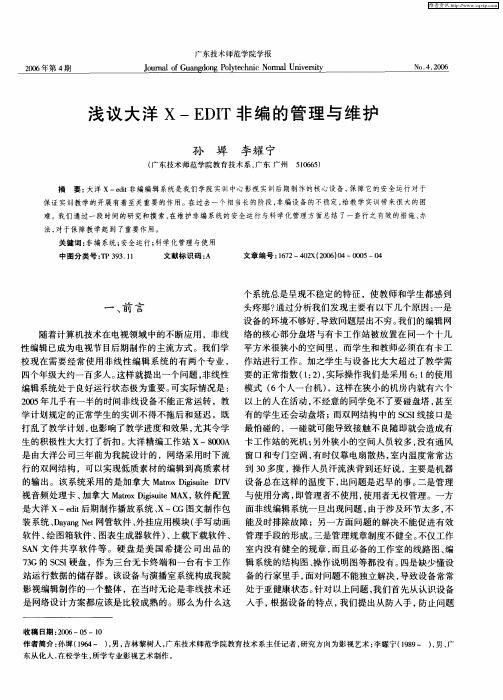
个 系统 总是 呈现 不稳 定 的特征 ,使教 师 和学 生都 感 到
一
、
前 言
头疼那 ? 过分 析我 们发 现 主要有 以下 几个 原 因 : 通 一是 设 备 的环境 不 够好 , 导致 问题 层 出不穷 。 们 的编辑 网 我
随着计算机技术在电视领域 中的不断应用 ,非线 络 的核心 部分 盘塔 与有 卡工 作 站被 放置 在 同一 个十 几 性 编辑 已成 为 电视节 目后期 制 作 的主流 方式 。我们 学 平 方米很 狭小 的空 间 里 ,而学 生和 教 师必 须在有 卡 工 校现在需要经常使用非线性 编辑系统的有两个专业 , 作 站进行 工 作 。加之学 生 障教 学 起 到 了重 要作 用 。 对 关键 词 : 编 系 统 ; 全 运 行 ; 学 化 管 理 与 使 用 非 安 科 中 图分 类 号 :P33 1 T 9 .1 文 献 标识 码 : A 文章 编 号 :62— 0 ) 20 )4 0 5 4 17 4 2 (06 0 —00 —0 (
打乱了教学计划 , 也影响了教学进度和效果 , 尤其令学 最怕碰的,一碰就可能导致接触不 良随即就会造成有 生的积极性大大打 了折扣。 大洋精编工作站 X一 00 卡工 作站 的死 机 ; 外狭 小 的空 间 人员较 多 , 有通 风 80A 另 没
关于用海审批工作的情况说明
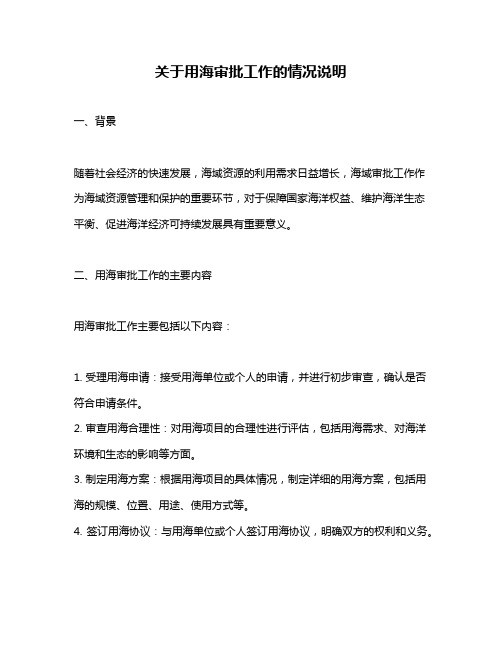
关于用海审批工作的情况说明一、背景随着社会经济的快速发展,海域资源的利用需求日益增长,海域审批工作作为海域资源管理和保护的重要环节,对于保障国家海洋权益、维护海洋生态平衡、促进海洋经济可持续发展具有重要意义。
二、用海审批工作的主要内容用海审批工作主要包括以下内容:1. 受理用海申请:接受用海单位或个人的申请,并进行初步审查,确认是否符合申请条件。
2. 审查用海合理性:对用海项目的合理性进行评估,包括用海需求、对海洋环境和生态的影响等方面。
3. 制定用海方案:根据用海项目的具体情况,制定详细的用海方案,包括用海的规模、位置、用途、使用方式等。
4. 签订用海协议:与用海单位或个人签订用海协议,明确双方的权利和义务。
5. 颁发用海证:经过审查和批准后,颁发用海证书,允许用海单位或个人依法使用海域资源。
三、用海审批工作的难点和挑战1. 用海需求与海洋生态保护的平衡:在满足经济社会发展的用海需求的同时,需要充分考虑和保护海洋生态环境,实现二者的平衡发展。
2. 用海审批标准的统一和规范:由于不同地区、不同行业的用海需求和影响不同,需要制定科学、统一、规范的审批标准。
3. 用海审批工作的透明度和公正性:需要加强信息公开和公众参与,提高审批工作的透明度和公正性。
4. 用海审批工作的效率和质量:在保障审批质量的前提下,需要优化审批流程,提高审批效率。
四、未来发展方向和展望未来,随着海洋经济的快速发展和海洋生态保护意识的不断提高,用海审批工作将面临更多的挑战和机遇。
为了更好地适应这一形势,我们需要从以下几个方面进行改进和发展:1. 加强法律法规建设:完善海域使用相关的法律法规,明确用海审批的标准、程序和责任。
2. 推进审批制度改革:优化审批流程,简化审批手续,提高审批效率。
同时,加强事中事后监管,保障用海活动的合规性和可持续性。
3. 加强科技支撑:利用现代科技手段,如遥感技术、GIS系统等,提高海域使用监测和监管的能力和水平。
大洋非编系统操作教程
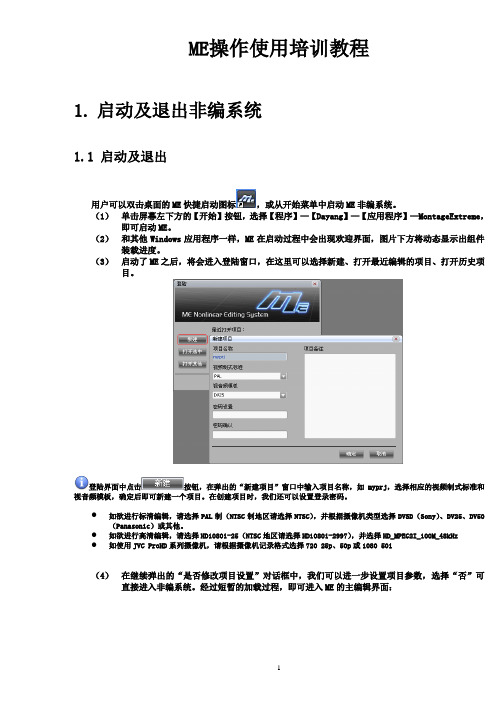
ME操作使用培训教程1.启动及退出非编系统1.1 启动及退出用户可以双击桌面的ME快捷启动图标,或从开始菜单中启动ME非编系统。
(1)单击屏幕左下方的【开始】按钮,选择【程序】—【Dayang】—【应用程序】—MontageExtreme,即可启动ME。
(2)和其他Windows应用程序一样,ME在启动过程中会出现欢迎界面,图片下方将动态显示出组件装载进度。
(3)启动了ME之后,将会进入登陆窗口,在这里可以选择新建、打开最近编辑的项目、打开历史项目。
登陆界面中点击按钮,在弹出的“新建项目”窗口中输入项目名称,如myprj,选择相应的视频制式标准和视音频模板,确定后即可新建一个项目。
在创建项目时,我们还可以设置登录密码。
●如欲进行标清编辑,请选择PAL制(NTSC制地区请选择NTSC),并根据摄像机类型选择DVSD(Sony)、DV25、DV50(Panasonic)或其他。
●如欲进行高清编辑,请选择HD1080i-25(NTSC地区请选择HD1080i-2997),并选择HD_MPEG2I_100M_48kHz●如使用JVC ProHD系列摄像机,请根据摄像机记录格式选择720 25p、50p或1080 50i(4)在继续弹出的“是否修改项目设置”对话框中,我们可以进一步设置项目参数,选择“否”可直接进入非编系统。
经过短暂的加载过程,即可进入ME的主编辑界面:当我们需要退出ME系统时,可以单击界面右上角“关闭”按钮,也可选择主菜单【文件】中的【退出】,在弹出的提示窗中确认退出。
1.2 项目参数设置ME是基于项目管理的编辑产品,启动系统时需要选择或新建项目,设置相应的视频制式标准和视音频模板。
初次启动项目时,系统会提示是否需要修改项目设置,选择“是”,则可进入项目参数设置窗口。
在进入项目后也可以通过主菜单【系统】-【系统参数设置】-【项目参数设置】进入项目参数设置窗口。
通常需要关注视频比例设置、高标清上下变换方式、采集和合成的参数。
大洋DY3000与D 3-EDIT5000非编在使用中的区别
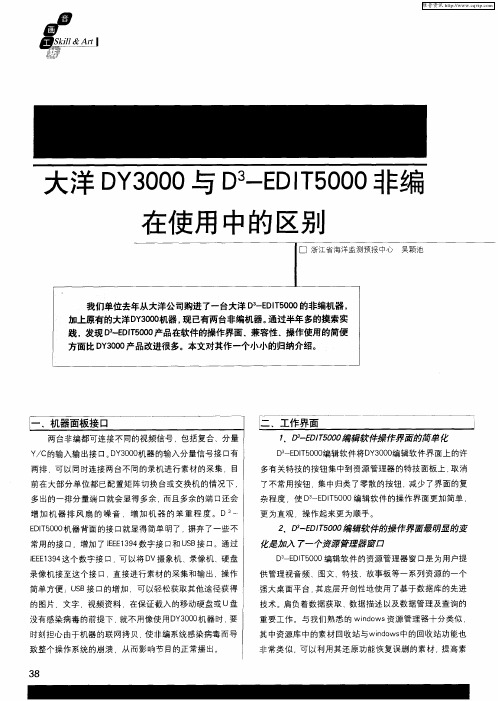
录像机接至这个接 1 . 3 : 直接进行素材的采集和输出. 操作
简单 方便 ; S 口的增 加 .可 以轻松 获取其 他途 径获 得 U B接
的图片、文字 、视频资料 ,在保证截入的移动硬盘或u盘
没有 感染病 毒 的前提 下 , 就不 用像 使 用D 30 机 器 时 . Y 00 要 时刻担心 由于机器 的联 网拷贝 . 非 编系 统感 染病毒 而导 使 致 整 个操 作系统 的崩 溃 .从 而影 响节 目的正常播 出。
D一 DT 00 。 E I 0 编辑软 件 将D 3 0 编辑 软件 界面 上 的许 5 Y00 多有 关特技 的按 钮 集中到 资源 管理 器 的特技 面板 上 , 取消 了不常 用按 钮 . 中归类 了零 散 的按钮 , 集 减少 了界面 的复 杂 程度 ,使 D- DT 0 0 辑软 件 的操作 界面 更 加简单 , 。 E I50 编
其中资源库中的素材回收站与wi o s n w 中的回收站功能也 d 非常类似. 可以利用其还原功能恢复误删的素材 , 提高素
维普资讯
} 采用基于文件而不是基
、 素材 都 对应 有 自己 的信 Al V 、音 频 WA V、 图文
= 视 音频的兼容方面
;
,
{ 动或 画面 滞后 于声音 的
延伸 出的另 一大 界面 的
)0 0 编辑 软件 的总 特技轨
的m 3 p 文件 就 不能 直接 导入 使用 。 以上这 些 D 3 0 Y 00编辑 软件 不 认可 的视 音 频 文件 ,如 果想 要使 用 D 3 0 Y 0 0编辑 软件 来 编辑 它 只有通 过 第三 方软件 的转 换 才能 完成 。这
将不同格式的素材导入大洋非编网络的几种具体办法
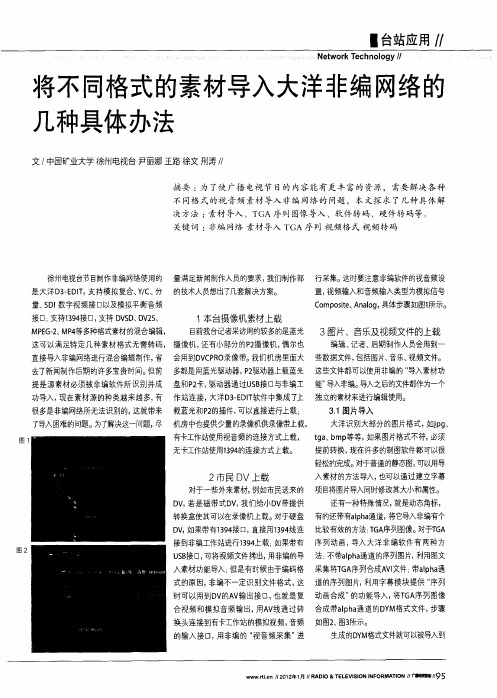
的输入接口, 用非编的 “ 视音频采集” 进
生成的D M格式文件就可以被导入到 Y
w^ r. I0 P月I A I E EIINIF R AINI -m = 95 、Ⅳtc I 1 ̄1 I DO&T LVSO O M T , , ^ in 2 2 R N O I ̄ r
_ 专 题∥ 破术
不 同格 式的视 音频素材 导入 非 编 网络 的问题 ,本文探 求 了几种 具体解 决方法 : 素材 导入 、T A序列 图像 导入 、软件转码 、硬件转码等。 G 关键 词 : 非编网络 素材导入 T A序 列 视 频格 式 视频转码 G
徐州电视台节目制作非编网络使用的 量满足新闻 制作人员的 要求, f J 我t ̄作部 行采集。 ] 这时要注意非编软件的 视音频设
D, V 如果带有1 4 , 3 接口 直接用19线连 比较有效的方法:G 序列图 对于rA 9 34 TA 像。 6
接到非编工作站进行19 上载; 34 如果带有 序列动画, 导入大洋非编软件有两种方
图2
UB S 接口, 可将视频文件拷出, 用非编的导 法: 不带a h 通道的序列图片, la p 利用图文
G 序列合成A I l a V 文件 带a h通 p 八素材功能导八; 但是有时候由于编码格 采集将T A 利用字幕模块 提供 “ 序列 式的原 因, 非编不一定识别文件格式, 这 道 的序列图片, 时可以用 ̄D 的A 输出接口, lV V J 也就是复 动画合成” 的功能导入, G 序列图像 将T A 合视频和模 拟音频输出, V 用A 线通过转 合成带a h通道的D M格式文件, la p Y 步骤 换头连接到有卡工作站的模拟视频, 音频 如图2 图3 、 所示。
去了新闻制作后期的许多 宝贵时间。 前 多 但 都是用蓝光驱动器, 2 P驱动器上载蓝光 这些文件都可以使用非编的“ 导入素材功 提是源素材必须被 非编软件所识别并成 盘和P 卡, 2 驱动器通过U B S 接口与非编工 能” 导入非 导八之后的 编。 文件都作为一个 功导入 , 现在素材源的种类越来越多, 有 作站连接, 大洋D 一DT 3E I 软件中集成了 上 独立的 素材来进行编辑使用。 很多是非编网络所无法识别的, 这就带来 载蓝光和P 的 2 插件, 可以直接进行上载: 了 导入困 难的问题。 了 为 解决这 一问题, 机房中 尽 也提供少量的录像机供录像带上载
大洋全能机eStudio 420U V2.5-使用手册
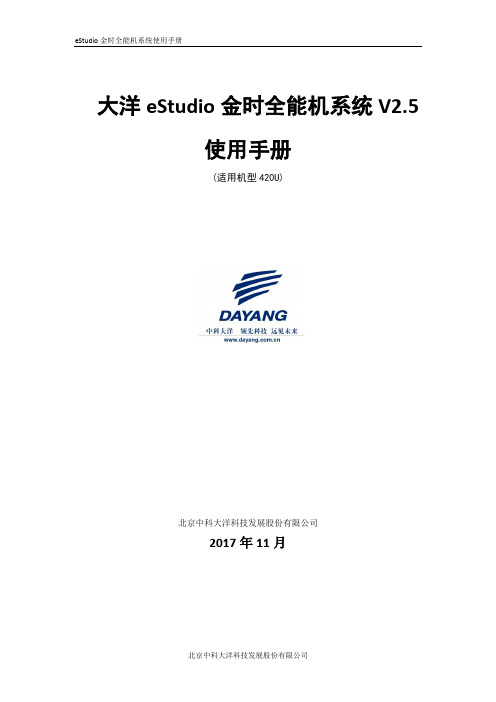
大洋eStudio金时全能机系统V2.5使用手册(适用机型420U)北京中科大洋科技发展股份有限公司2017年11月目录使用手册 (1)一、软件各个功能模块使用介绍 (4)1、监看区 (5)2、信号源监看区介绍 (5)二、切换区 (11)1、切换方式 (11)2、切换特技 (12)3、DSK(下游键) (12)三、播出单及播出控制 (16)1、资源管理器 (16)2、DDR本地素材播放器的使用 (17)3、CG 字幕的使用方法 (19)4、图文 (20)5、PPT的使用方法 (22)四、混和特技(M/E) (23)1、多视窗混合特效 (23)2、真三维虚拟演播室 (25)五、网络直播 (30)六、多通道录制 (38)七、热点功能操作介绍(注:热点功能只能在抠像下进行) (39)八、PTZ功能操作介绍 (42)九、外置切换台 (45)前言全能机是广电行业诞生发展了近十年的产品。
近几年,这种集演播室多通道信号导播切换、硬盘录制、虚拟、字幕、调音、编辑、流媒体发布等多种功能于一体的产品应用显著增长。
随着广电行业的新媒体转型,一机多能的全能机在节省资金人力、简化使用连接、方便移动录播、适应多种场景等方面表现出超卓的产品优势。
因而,全能机已经日益成为地市级广电、校园电视台、网络视频直播、个行业电教用户广泛使用的主流设备。
然而,全能机对硬件平台的技术先进性与软件视音频技术能力的要求都很高。
所以,尽管国内有多家企业打造了多年,仍然不能形成与国外同类产品抗衡的能力。
全能机的绝大部分市场份额始终被国外品牌垄断。
大洋公司是广电业内唯一一家拥有多年广播级视音频硬件和软件两方面研发、生产能力的企业。
大洋自主研发的视音频板卡——虹桥卡已经到了第六代,其核心的技术元素已经同步与世界顶尖水平。
大洋自主研发的多通道硬盘录、播出、虚拟演播室、字幕、非编、流媒体发布等产品已经在国内树立了主流、专业的品牌形象。
在这样的市场背景下,大洋公司在其第六代虹桥卡FPGA平台基础上,整合积累多年的软件模块,打造出了具备多通道导播切换、多路IP信号导播切换、多通道同步录制、播出、真三维虚拟演播室、字幕、图文包装、非编、调音台、流媒体发布等多种功能于一体的真正全能机产品——大洋金时全能机系统eStudio。
- 1、下载文档前请自行甄别文档内容的完整性,平台不提供额外的编辑、内容补充、找答案等附加服务。
- 2、"仅部分预览"的文档,不可在线预览部分如存在完整性等问题,可反馈申请退款(可完整预览的文档不适用该条件!)。
- 3、如文档侵犯您的权益,请联系客服反馈,我们会尽快为您处理(人工客服工作时间:9:00-18:30)。
大洋非编使用YKK standardization office【 YKK5AB- YKK08- YKK2C- YKK18】大洋非编学习使用记录1 新建故事板。
点击非编软件上方菜单栏“文件”选项——》“新建”——》“故事板”,打开故事板新建窗口,点击确定后新建并打开故事板。
故事板文件在大洋资源管理器的故事板选项卡中可以找到。
2 故事板工具栏按钮功能快捷键功能描述单击该按钮,在弹出的对话框中可分别设置需要增增加轨道Shift + A加视音频轨道的个数,确认后编辑轨道作相应增加单击该按钮,各轨道中设置为隐藏状态的轨道将不显示轨道H被显示,再次单击该按钮,轨道恢复显示故事板起点设置Shift+S 用于自定义影片的起始时间码该功能方便对当前编辑窗中多个轨道的属性(有轨道头设置Ctrl+Shift+S效、隐藏、锁定、连动)进行同时设置选中轨道中需要调整的字幕素材,单击该按钮进入字幕编辑T字幕制作界面选中轨道中需要特技调整的素材,单击该按钮进入特技编辑Enter特技编辑界面单击该按钮,可弹出独立播出器窗口,用以在播放独立播出器F11故事板节目的同时控制播出字幕序列选中轨道中的唱词素材,单击该按钮进入唱词制作拍唱词F12界面,可进行拍唱词工作撤销Ctrl+Z 单击该按钮,撤销本步操作,恢复到上一步操作重复Ctrl+Y 单击该按钮,重复执行上一步操作复制素材Ctrl+C 通常与粘贴按钮配合使用。
选中需要复制的素材或素材块,单击该按钮,将时间线移到目标位置处,再单击粘贴按钮,素材或素材块被拷贝到目标位置处。
剪切素材Ctrl+X 通常与粘贴按钮配合使用。
与复制素材的操作完全相同,只是复制的同时清除原位置处的素材或素材块。
粘贴素材Ctrl+V配合复制素材或剪切素材,实现素材或素材块的拷贝或迁移时间线到上一节点PageUp 编辑轨上素材的入、出点映射到时间标尺上即为一个节点。
单击该按钮,时间线向左跳转到最近一个节点位置时间线到指定位置G单击该按钮,在弹出的对话框中通过绝对值或偏移值的设置,将时间线快速跳转到指定位置时间线到下一节点PageDown 单击该按钮,时间线向右跳转到最近一个节点位置修改素材轨道入点和文件位置Shift+I 确定时间线位置后,单击该按钮,所选素材的入点自动对齐时间线,出点位置不变,该功能可实现素材的变速调整修改素材轨道出点和文件位置Shift+O 确定时间线位置后,单击该按钮,所选素材的出点自动对齐时间线,入点位置不变,该功能可实现素材的变速调整修改素材轨道入点Ctrl+Shift+I 用于调整轨道上所选素材的入点。
将时间线置于所选素材的某一位置,单击该按钮,该素材的入点被更改为时间线位置修改素材轨道出点Ctrl+Shift+O 用于调整轨道上所选素材的出点。
将时间线置于所选素材的某一位置,单击该按钮,该素材的出点被更改为时间线位置删除并移动Ctrl+Delete 将选中的素材或素材块删除,相关素材左移删除素材Delete将选中的素材或素材块删除,相关素材保持原位置不动切分F5 单击该按钮,对选中的素材以时间线位置分割成二部分;如果未选择素材,则以时间线位置对纵向所有轨道上的素材进行切分下移一轨Shift+PageDown 单击该按钮,将选中的素材下移一轨到某轨Shift+G 单击该按钮,将选中的素材移到指定轨道上移一轨Shift+PageUp 单击该按钮,将选中的素材上移一轨素材建组F4 单击该按钮,对选中的视音频独立素材进行编组,成组后的素材在编辑轨中将视为一个整体,进行移动、删除等操作素材解组F3 单击该按钮,对选中的视音频成组素材进行解组,解组后视音频素材间无关联关系,可以单独对其进行移动、添加特技等操作素材组内左对齐Shift+F4 同组素材,如果各素材长度不等,单击该按钮,将以各素材的起始位置进行对齐素材组内右对齐Shift+F3同组素材,如果各素材长度不等,单击该按钮,将以各素材的末尾位置进行对齐前和时间线靠齐Ctrl+Home 单击该按钮,选中素材的头部和时间线对齐后和时间线靠齐Ctrl+End 单击该按钮,选中素材的尾部和时间线对齐所有前移Ctrl+Shift+Home 单击该按钮,选中素材入点位置后的所有素材移至时间线位置所有后移Ctrl+Shift+End 单击该按钮,选中素材出点位置前的所有素材移至时间线位置和前素材靠齐Ctrl+PageUp 单击该按钮,选中素材的头部和前素材的尾部对齐和后素材靠齐Ctrl+PageDown 单击该按钮,选中素材的尾部和后素材的头部对齐素材左移5帧Ctrl+Up 单击该按钮,选中素材向左移动5帧素材左移1帧Ctrl+Left 单击该按钮,选中素材向左移动1帧素材右移1帧Ctrl+Right 单击该按钮,选中素材向右移动1帧素材右移5帧Ctrl+Down 单击该按钮,选中素材向右移动5帧打标记点F8 单击该按钮,在时间线所在位置设置一个标记点到上一标记点Shift+Left 单击该按钮,时间线向左跳转到最近的标记点位置到下一标记点Shift+Right 单击该按钮,时间线向右跳转到最近的标记点位置删除标记点Ctrl+F8 单击该按钮,删除选中的标记点删除所有标记点Shift+Ctrl+F8 单击该按钮,删除全部标记点到标记点Shift+F8 单击该按钮,在弹出的对话框中选择需要跳转的标记点名称,从而使时间线跳转到指定标记点位置打入点I 单击该按钮,以时间线所在位置设置入点标记到入点Ctrl+I 单击该按钮,时间线跳转到入点位置删除入点Alt+I 单击该按钮,清除入点标记打出点O 单击该按钮,以时间线所在位置设置出点标记到出点Ctrl+O 单击该按钮,时间线跳转到出点位置删除出点Alt+O 单击该按钮,清除出点标记不实时区间打入出点R将时间线置于黄色不实时区域内,单击该按钮,系统自动为此区域设置入出点选择素材之间打入出点S选取素材或素材块,单击该按钮,系统自动为所选素材或素材块设置入出点3 大洋故事板时码轨道初始状态下,系统提供了一层Bg背景轨,三层视频轨V1、V2、V3,一层Tr转换轨和一层VFx总特技轨,以及四层音频轨A1、A2、A3、A4。
将资源管理器中素材拖入故事板窗口的时码轨中,可以将素材加载进故事板。
在某视频轨点击鼠标右键,通过选择右键快捷菜单,我们可以实现KEY轨。
KEY 轨可以实现以视频或带Alpha通道的图文素材为其所属的视频轨素材做键。
此操作为创建KEY轨特技做准备。
过渡特技轨TR用于在V1、V2两轨视频间的素材重叠部分产生特技素材,并为特技素材添加特技效果。
系统默认的转场特技类型为“淡入淡出”,我们可以拖拽特技模板中的转场特技进行替换,也可以选中特技素材按ENTER键进入特技调整窗中调整。
此外,通过“系统参数设置”我们可以选择是否需要自动添加转场特技,并自定义默认的特技类型。
4 采集素材我们可以点击主菜单“采集/视音频采集”命令行打开视音频素材采集窗口。
这里,我们将从预览窗、VTR控制、素材属性、参数设置、采集方式选择、辅助功能等几部分,全面介绍采集界面及其实现的功能。
用于采集的信道选择和视音频格式设定。
通过对视频V 、音频A 和视音频VA 的选择,可以实现单独采集视频素材,单独采集音频素材,采集视音频组合素材等多种形式。
••••VTR 控制采集方式选择辅助功能格式设置点击视频V 对应的扩展按钮,可设置视音频文件格式、视频解码类点击音频A1、A2对应的扩展按钮,可设置音频参数。
点击VA 对应的扩展按钮,可设置内嵌音频素材的视音频参数。
点击该按钮,可在弹出页面中增加生成的视音频文件数量•显示在网管分配的存储空间下,可继续采集的5 字幕字幕分为项目、唱词、滚屏三种。
对于字幕的新建有2种方法。
一是点击菜单栏“字幕”,下拉菜单中有项目、唱词、滚屏三个选项,点击后弹出新建窗口。
二是在大洋资源管理器中的右边文件夹窗口中空白处点击鼠标右键——》“新建”,选择选项后弹出新建窗口。
项目:在项目编辑窗口中,点击右上方以“A”为图标的按钮,然后再在排版方式下的方框中输入文字,再用鼠标在中间的黑屏幕中拖动出一个矩形框,则文字显示在矩形框中。
在特技选项卡中,可以对文字进行特技处理。
滚屏:点击D3-CG主菜单中“工具箱”下的“滚屏编辑”,同时在主编辑器窗口中按住鼠标左键划出一个矩形框,进入滚屏编辑界面。
在滚屏文件的编辑界面中输入文字。
设置文字的属性。
唱词:在文本编辑区内直接输入文本,文本会显示在编辑区内。
在文本后面的属性设置区设置唱词字幕的属性及入、出特技和播出位置。
在当前编辑窗口内点击鼠标右键,在弹出的下拉菜单中选择“退出”,弹出“是否存储滚屏文件”的提示,点击“确定”保存滚屏文件动态:点击窗口上方的三角按钮,可以对文字进行动态特技处理。
在下方时码轨中将选项展开可以看到任务中都有位移,大小等5个时码轨,通过设置关键桢,在关键桢位置修改文字,可产生动态特技。
其中,a通道特技为淡入淡出,需双击关键桢,修改Alpha选项值。
1为最大,0为最小。
拍唱词:在故事板上选中点击“唱词操作”按钮,进行拍唱词的操作。
点击“运行”按钮,弹出提示窗。
配合画面,按“空格”键,进行唱词拍点的时码记录。
如果唱词中存在题花,在点击“运行”按钮后,系统会自动弹出两个提示窗,用户可根据提示信息进行拍点时码的记录。
特技:特技特技所在位置(Show manufacturer选中)是否通用二维通用特技——》二维——》通用二维二维——》通用二维通用淡入淡出通用特技——》转场特技——》通用淡入淡出转场特技——》通用淡入淡出通用掩膜通用特技——》掩膜——》通用掩膜掩膜——》通用掩膜抠像DTV——》键——》DTV键键——》DTV键黑白DTV——》颜色校正——》DTV画面颜色校正——》DTV画面闪白大洋——》转场特技——》闪白转场特技——》闪白马赛克大洋——》掩膜掩膜闪白该特技通过关键帧的设置达到画面闪白的效果。
进度:调整渐变的程度。
颜色:调整渐变后的颜色,可以实现闪红、闪黑等效果。
动态马赛克该特技可以对选定区域产生反转、模糊柔化和马赛克的特技效果。
同时可以在不同的关键帧调整选定区域的形状及位置,以产生动态效果。
X轴柔化/Y轴柔化:设定选定区域的边缘柔化程度。
横向块尺寸/纵向块尺寸:设定区域内马赛克或柔化的程度效果类型选择:该特技提供反转、柔化和马赛克三种类型效果选择选区的设定:曲线:选择“曲线”可以通过鼠标左键自由点画特技作用的闭合曲线范围,点击鼠标右键结束点画操作。
椭球体或矩形:可以直接在编辑窗中拖动椭圆形或矩形的边缘句柄调整特技作用范围,通过鼠标小手的拖移可以移动有效区域。
选区的调整:通过自绘曲线方式产生的特技作用区域可以通过对控制点的增加、修改、移动和删除等操作进行调整。
